Möchten Sie eine Anleitung, ein Gameplay oder eine andere Aktivität auf Ihrem Pixel 8 oder Pixel 8 Pro aufzeichnen? Hier sind einige Arbeitsmethoden zur Bildschirmaufzeichnung auf Pixel 8 Pro.
Wenn Sie ein Smartphone nutzen, werden Sie auf dem Gerät einige Momente finden, die Sie gerne mit anderen teilen oder einfach als Erinnerung speichern möchten. Wenn Sie beispielsweise bei einem Spiel unglaubliches Glück haben, möchten Sie es aufzeichnen, um es Ihren Freunden oder Abonnenten zu zeigen. Und Sie benötigen keine Kamera oder ein anderes Smartphone, um etwas auf Ihrem Telefon aufzunehmen.
Mobilfunkunternehmen wissen, wie wichtig die Bildschirmaufzeichnung ist, und daher verfügt fast jedes Unternehmen über eine Bildschirmaufzeichnungsfunktion auf seinen Geräten. Es ist bereits seit einigen Jahren erhältlich. Und das erleichtert die Aufnahme des Telefonbildschirms.
Google Pixel 8 und Pixel 8 Pro verfügen außerdem über einen integrierten Bildschirmrekorder, mit dem Sie den Bildschirm Ihres Geräts aufzeichnen können. Beginnen wir also mit der Standardmethode.
So zeichnen Sie den Bildschirm auf Pixel 8 Pro auf
Schritt 1: Gehen Sie zu der Seite oder App, die Sie aufzeichnen möchten. Wischen Sie dann von oben nach unten, um das Benachrichtigungsfeld anzuzeigen.
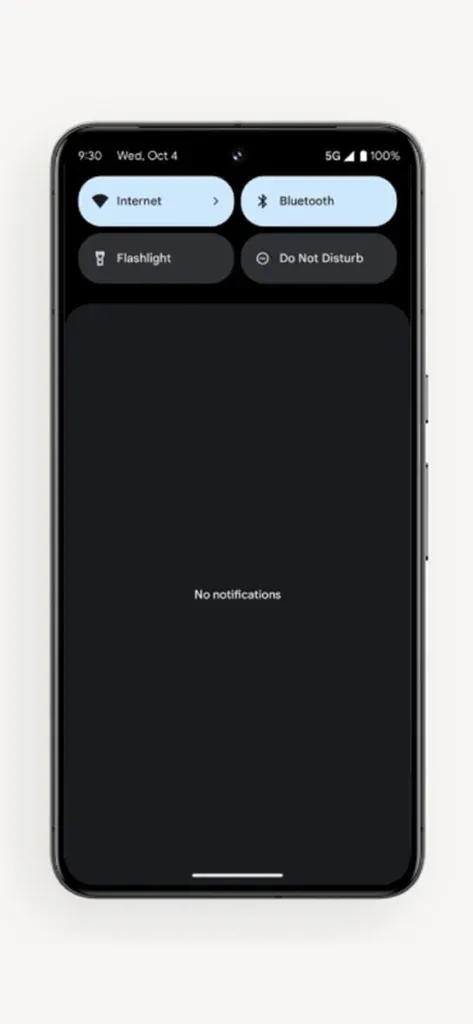
Schritt 2: Öffnen Sie das Benachrichtigungsfeld, um alle Schnellumschaltungen anzuzeigen. Wischen Sie nun nach links, um die nächste Seite mit Schnellumschaltungen anzuzeigen.
Schritt 3: Hier finden Sie den Schalter Bildschirmaufzeichnung. Tippen Sie auf die Option „Bildschirmaufzeichnung“.
Schritt 4: Wählen Sie Ihre Präferenz, z. B. ob Sie Geräteaudio, Geräte- und Umgebungsaudio oder ohne Audio aufnehmen möchten. Sie können auch auswählen, dass Berührungen angezeigt werden sollen.
Schritt 5: Tippen Sie dann auf die Schaltfläche Start. Die Bildschirmaufzeichnung wird gestartet und Sie können die Aktivität ausführen, die Sie aufzeichnen möchten.
Schritt 6: Nachdem Sie den Bildschirm aufgezeichnet haben, scrollen Sie nach unten, um das Benachrichtigungsfeld zu öffnen, und tippen Sie auf Stopp, um die Aufzeichnung Ihres Gerätebildschirms zu beenden.
Wenn der Schalter „Bildschirmaufzeichnung“ in Schritt 3 nicht verfügbar ist:
Tippen Sie auf das Bearbeitungssymbol direkt unter den Schnellumschaltungen. Suchen Sie dann nach Bildschirmaufzeichnung. Sobald Sie es gefunden haben, ziehen Sie es per Drag-and-Drop nach oben und speichern Sie es. Jetzt sollte die Bildschirmaufzeichnung in den Schnelleinstellungen/Schnellumschaltungen verfügbar sein.
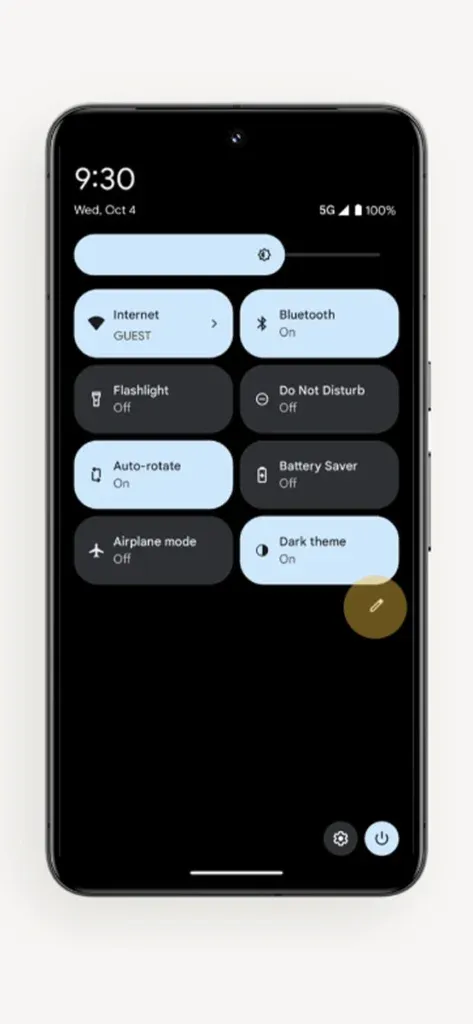
Wo finde ich die Bildschirmaufzeichnung?
Nachdem Sie den Bildschirm aufgezeichnet haben, erhalten Sie die Möglichkeit, ihn zu öffnen. Sie können es von dort aus öffnen. Wenn Sie es später öffnen möchten, gehen Sie zur Fotos-App und finden die Bildschirmaufnahme in der Gruppe „Filme“.
Einstellungen anpassen
Sie können auch einige Einstellungen im Zusammenhang mit der Bildschirmaufzeichnung ändern. Gehen Sie zur App „Einstellungen“ und suchen Sie nach „Bildschirmaufzeichnung“. Öffnen Sie die Einstellung in den Suchergebnissen und Sie können die Einstellungen anpassen. Allerdings verfügt der eingebaute Bildschirmrekorder nur über wenige Einstellungen.
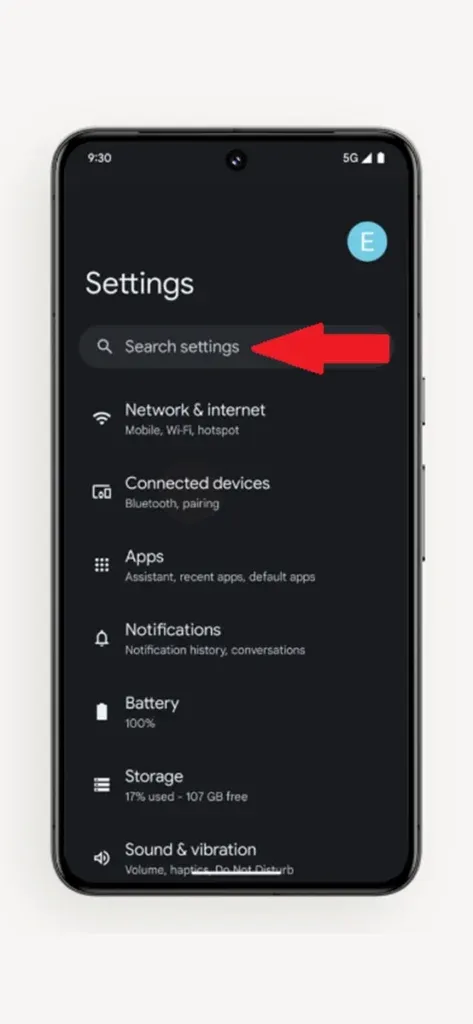
Nehmen Sie den Bildschirm Ihres Pixel 8 Pro mit Apps von Drittanbietern auf
Was ist, wenn Ihnen die integrierte Bildschirmaufzeichnung nicht gefällt oder eine Funktion/Einstellung fehlt, die für Sie wichtig ist? Sie können jederzeit einige gute Bildschirmaufzeichnungs-Apps von Drittanbietern auswählen, die über viele manuelle Steuerelemente verfügen. Mit diesen Apps können Sie FPS, Audio, Auflösung, Ausrichtung, den Speicherort der Bildschirmaufnahme und viele andere Optionen auswählen.
Sie müssen lediglich den Play Store auf Ihrem Pixel 8-Telefon aufrufen, nach „Screen Record“ suchen und dann eine App installieren, die Ihrer Meinung nach gut für Ihr Gerät ist. Starten Sie die App, ändern Sie die Einstellungen nach Ihren Wünschen und starten Sie die Aufnahme.
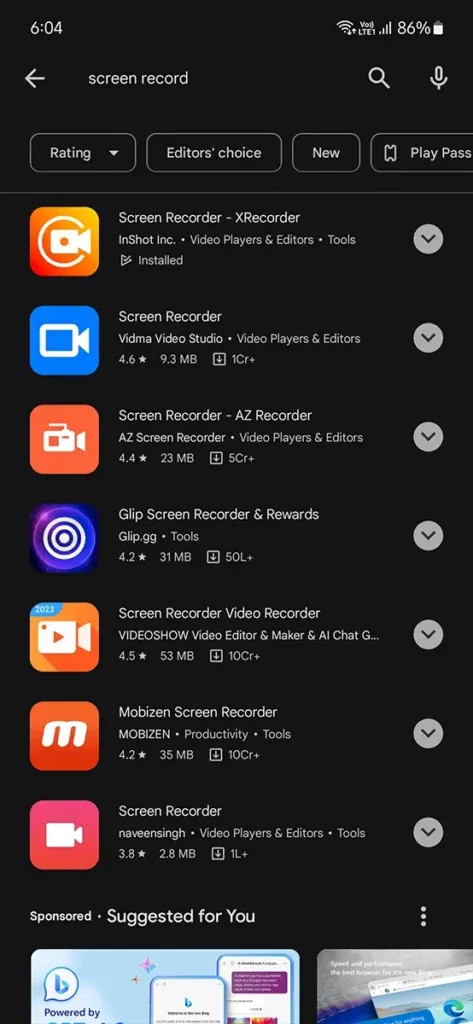
Vor ein paar Jahren war es nicht einfach, Audio von Geräten aufzunehmen. Benutzer mussten ihr Telefon rooten, um diese Funktion zu aktivieren. Aber jetzt können wir Geräteaudio auf fast jedem Telefon ohne Root aufnehmen, sogar in Apps von Drittanbietern.
Ich hoffe, Sie können den Bildschirm Ihres Pixel 8 jetzt problemlos aufzeichnen. Falls Sie Fragen haben, teilen Sie uns dies im Kommentarbereich mit.
Überprüfen Sie auch:




Schreibe einen Kommentar